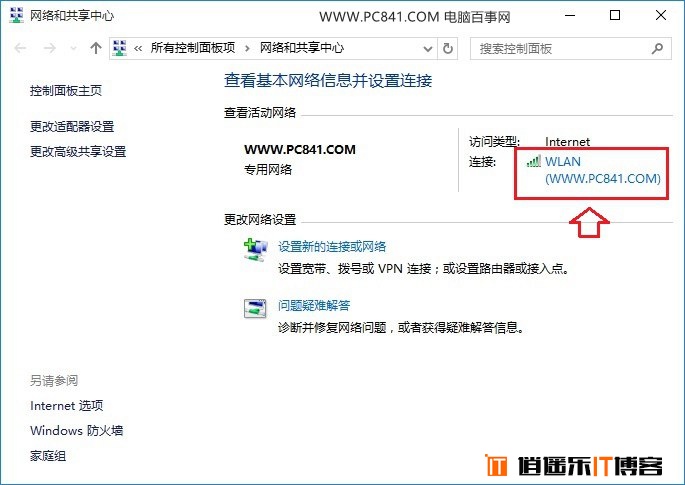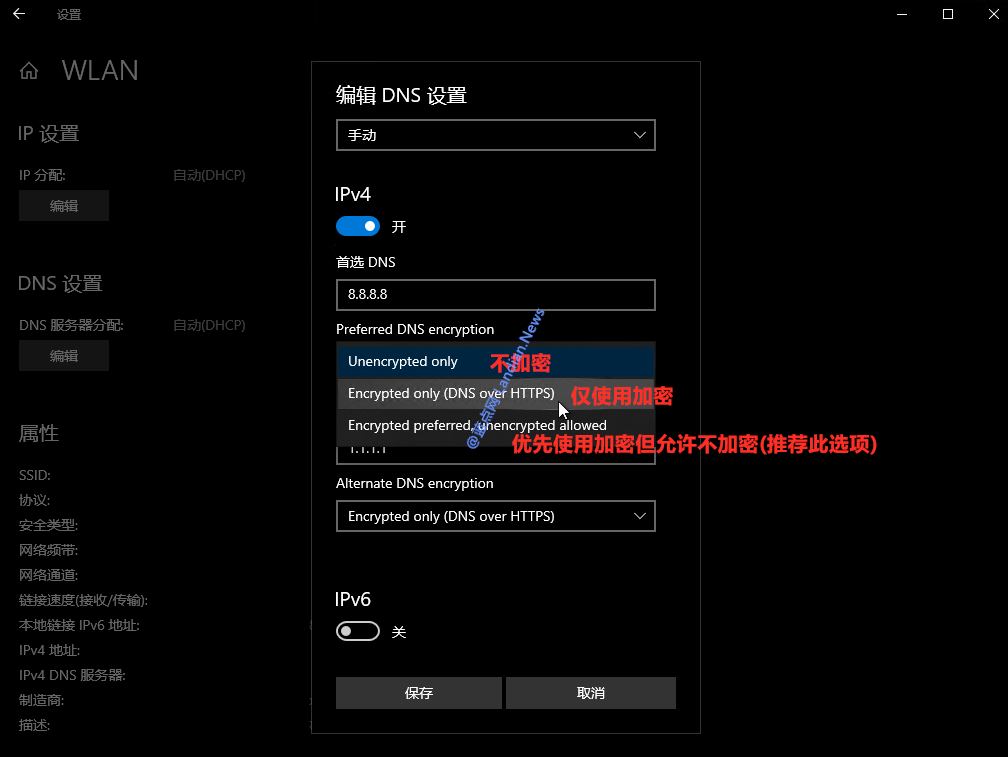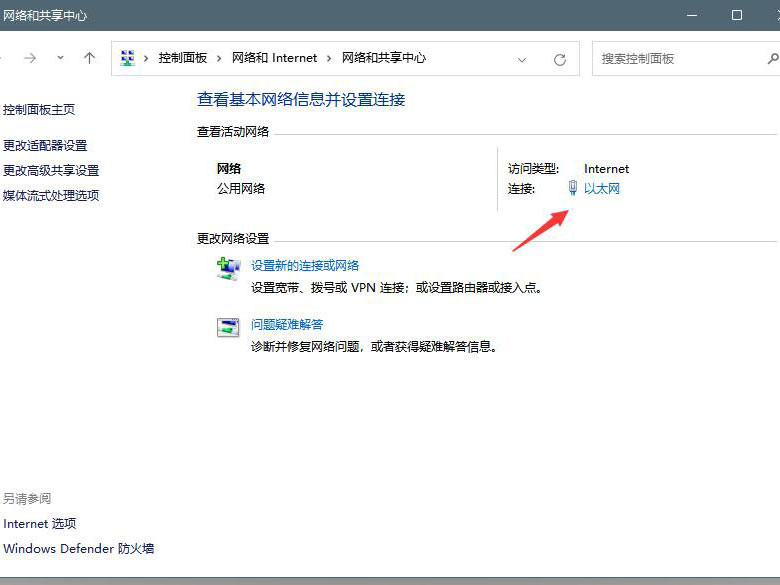文章标题:DNS设置在哪里?
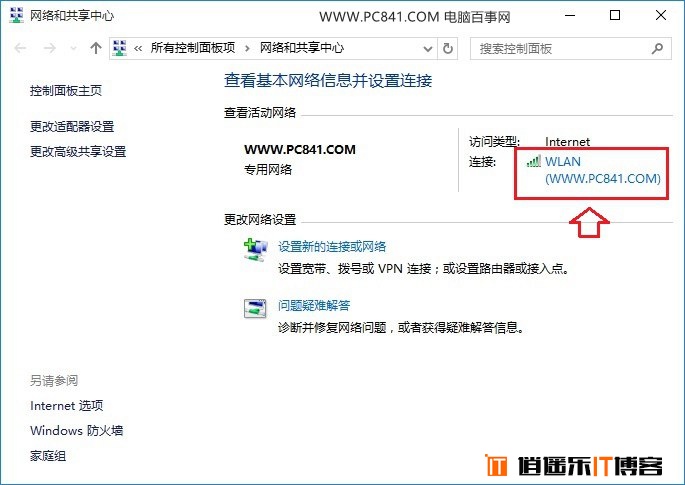
在我们日常使用电脑或者移动设备进行网络活动时,经常涉及到域名系统(DNS)的解析工作。了解如何进行DNS设置是非常有必要的,特别是在解决网络问题时。下面我们将详细介绍DNS设置在哪里以及如何进行设置。
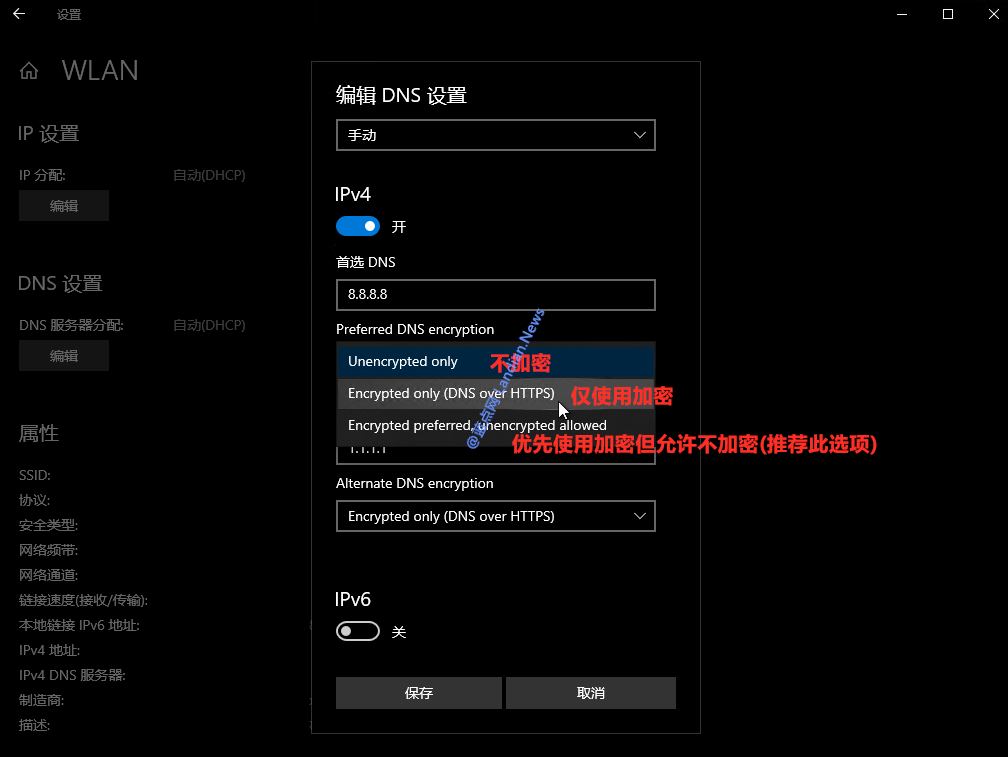
一、DNS设置的位置
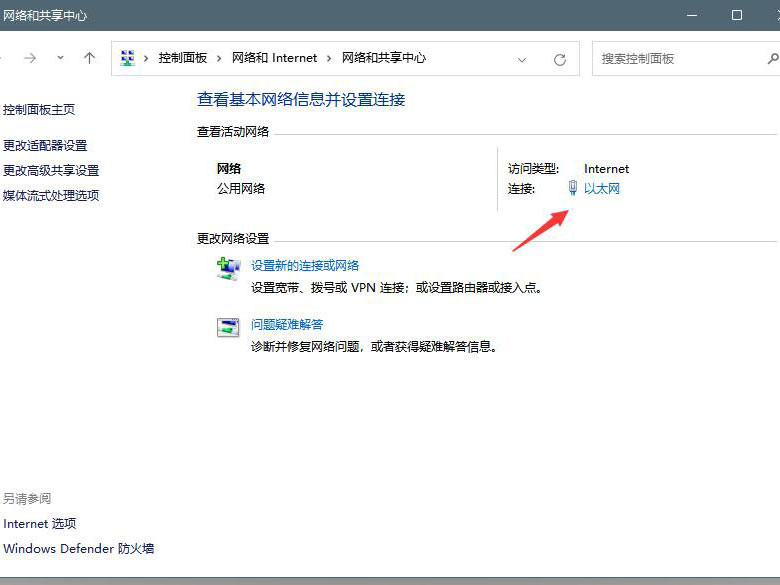
DNS设置通常可以在以下几个地方进行:
- 路由器设置:如果你使用的是家庭或企业路由器,那么DNS设置通常在路由器的网络设置中。你可以通过登录路由器的管理界面,找到网络设置或DNS设置选项,然后进行相应的配置。
- 电脑网络设置:在Windows或Mac电脑上,你可以通过控制面板或系统偏好设置中的网络选项来查看和修改DNS设置。具体操作步骤因操作系统版本不同而有所差异,但通常可以在网络连接的属性或配置中找到DNS相关的选项。
- 移动设备设置:在手机上,你可以进入设置中的网络或Wi-Fi选项,找到你正在使用的网络并点击其右侧的“i”或“详细信息”选项,找到DNS配置选项进行修改。
二、如何进行DNS设置
- 了解DNS服务器地址:在进行DNS设置之前,你需要知道你希望使用的DNS服务器地址。例如,常见的公共DNS服务器地址有Google的8.8.8.8和1.1.1.1等。
- 打开相应的设置界面:根据你使用的设备类型(如路由器、电脑或移动设备),打开相应的设置界面。
- 找到DNS设置选项:在设置界面中,找到与DNS相关的选项。这通常在网络设置或连接配置中。
- 输入DNS服务器地址:根据你选择的网络环境(如公共网络、私有网络等)或实际需要,输入适当的DNS服务器地址。如果你使用的是动态IP或DHCPClient服务,你也可以选择让路由器或系统自动配置DNS服务器地址。
- 保存并应用更改:在输入了正确的DNS服务器地址后,点击保存并应用更改按钮。这时你设置的新的DNS地址应该会自动生效了。
三、总结
总的来说,DNS设置是网络配置中非常重要的一部分,它决定了你的设备如何解析域名并访问互联网上的资源。通过了解DNS设置的位置和如何进行设置,你可以更好地管理你的网络连接并解决可能出现的网络问题。希望以上内容对你有所帮助!